
143 Ae Saberで光の輪が球体に交差するサイクルセイバーの作り方
この動画は、ダストマンTipsの下記チュートリアルをもとに、作成しました。
サイクルセイバーロゴアニメーションの作り方
https://www.youtube.com/watch?v=JydMx...
ダストマンさん❣️めちゃくちゃカッコいいSaberのサイクルアニメーションをありがとうございます👏
今回のポイント💡
今まで、Saberの光のラインが走るアニメーションでは
パスのトリミングやMask Evolutionを使用し、
また、Start OffsetとEnd Offsetをずらして動きを出していましたが
今回は、グラフエディターの操作で行っています。
Start offsetとEnd offsetのキーの位置はずらしません。
グラフエディターは、値グラフを使用し、
Start offsetとEnd offset の両方を表示して
Start offsetはS字に、
End offset は丸みのある昇りにして
2線のカーブの隙間の距離分、
後から追従するようにします。
球の周りをSaberが複数走るアニメーションでは
トランスフォームの回転でX回転とY回転に40度づつ加えるのですが
走る軌道によって微調整が必要でした。
ダストマンさんのSaberアニメーションは
結構大変ですが、完成した時の感激はマックス!
皆さんも、是非、チャレンジしてみてくださいね!
今までのSaberのチュートリアルはコチラの再生リストをチェック!
https://www.youtube.com/watch?v=PQsbw...
----------備忘録----------
新規コンポ 1080正方 3秒 saberを作成
新規黒平面にsaber
楕円形ダブクリで正円を作り、shift+commandで縮め
マスクの境界をぼかす
7秒のコンポにロゴとsaber平面を配置
【Saberの設定値】
Preset: Ark Reacter
Glow spsred 0.15
Glow Biass 0.5
Customize Core ; Layer Mask
End offset :0秒 0% 3秒:100
End Size::0秒 0% 3秒:100
【光が走る効果を作る!】
グラフエディター
Start offset の値グラフ
2キー(最初と最後を)を選択して緩やかな上り(かぶと山)
イーズイン イーズアウト
End offset の値グラフ
2キーを選択して、イーズアウト イーズイン
グラフエディタでStartと Endを選択して両方を表示し
End offsetのカーブを上側にする
(2線のカーブの隙間の距離分、後から追従するようになる)
【カメラワーク】
ロゴレイヤーの上に載せて加算
カメラ 35mm
両方3D化
被写界深度:オフ
ヌル 3D化してカメラをヌルに親子づけ
Pでカメラの位置を動かす
4秒でアニメーション終了
ズームから1400から550までズーム
最後のキーにイージーイーズイン(シフトF9)
【Saberのアニメーション】
複製9個
Rの回転でXとY軸に40度づつ加える
2 X: 40 Y: 40
3 X: 80 Y: 80
4 X: 120 Y: 120
5 X: 160 Y: 160
6 X: 200 Y: 200
7 X: 240 Y: 240
8 X: 280 Y: 280
9 X: 340 Y: 320
9個のレイヤーを21フレまでの間で
ランダムにズラす
ーーーーーーーーー

サイクルセイバーロゴアニメーションの作り方
https://www.youtube.com/watch?v=JydMx...
ダストマンさん❣️めちゃくちゃカッコいいSaberのサイクルアニメーションをありがとうございます👏
今回のポイント💡
今まで、Saberの光のラインが走るアニメーションでは
パスのトリミングやMask Evolutionを使用し、
また、Start OffsetとEnd Offsetをずらして動きを出していましたが
今回は、グラフエディターの操作で行っています。
Start offsetとEnd offsetのキーの位置はずらしません。
グラフエディターは、値グラフを使用し、
Start offsetとEnd offset の両方を表示して
Start offsetはS字に、
End offset は丸みのある昇りにして
2線のカーブの隙間の距離分、
後から追従するようにします。
球の周りをSaberが複数走るアニメーションでは
トランスフォームの回転でX回転とY回転に40度づつ加えるのですが
走る軌道によって微調整が必要でした。
ダストマンさんのSaberアニメーションは
結構大変ですが、完成した時の感激はマックス!
皆さんも、是非、チャレンジしてみてくださいね!
今までのSaberのチュートリアルはコチラの再生リストをチェック!
https://www.youtube.com/watch?v=PQsbw...
----------備忘録----------
新規コンポ 1080正方 3秒 saberを作成
新規黒平面にsaber
楕円形ダブクリで正円を作り、shift+commandで縮め
マスクの境界をぼかす
7秒のコンポにロゴとsaber平面を配置
【Saberの設定値】
Preset: Ark Reacter
Glow spsred 0.15
Glow Biass 0.5
Customize Core ; Layer Mask
End offset :0秒 0% 3秒:100
End Size::0秒 0% 3秒:100
【光が走る効果を作る!】
グラフエディター
Start offset の値グラフ
2キー(最初と最後を)を選択して緩やかな上り(かぶと山)
イーズイン イーズアウト
End offset の値グラフ
2キーを選択して、イーズアウト イーズイン
グラフエディタでStartと Endを選択して両方を表示し
End offsetのカーブを上側にする
(2線のカーブの隙間の距離分、後から追従するようになる)
【カメラワーク】
ロゴレイヤーの上に載せて加算
カメラ 35mm
両方3D化
被写界深度:オフ
ヌル 3D化してカメラをヌルに親子づけ
Pでカメラの位置を動かす
4秒でアニメーション終了
ズームから1400から550までズーム
最後のキーにイージーイーズイン(シフトF9)
【Saberのアニメーション】
複製9個
Rの回転でXとY軸に40度づつ加える
2 X: 40 Y: 40
3 X: 80 Y: 80
4 X: 120 Y: 120
5 X: 160 Y: 160
6 X: 200 Y: 200
7 X: 240 Y: 240
8 X: 280 Y: 280
9 X: 340 Y: 320
9個のレイヤーを21フレまでの間で
ランダムにズラす
ーーーーーーーーー











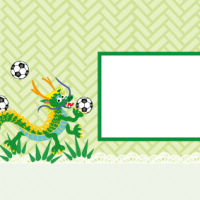
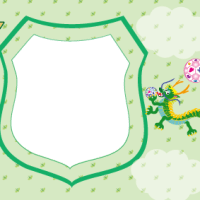




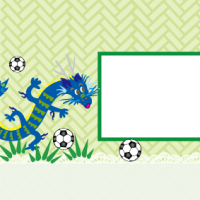



※コメント投稿者のブログIDはブログ作成者のみに通知されます